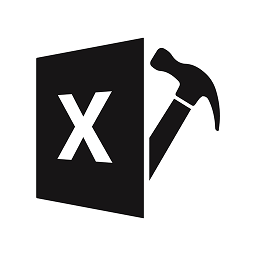
Stellar Repair for Excel(Excel文件修复软件)
v6.0.0.0 官方版大小:5.30 MB 更新:2024/11/28
类别:应用软件系统:WinAll
分类分类
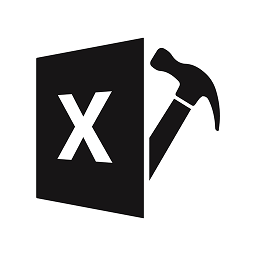
大小:5.30 MB 更新:2024/11/28
类别:应用软件系统:WinAll
Stellar Repair for
Excel是一款非常专业且优秀的Excel文件修复软件,可帮助用户快速将Excel文件进行修复,当Excel文件由于病毒攻击、软件故障或意外的系统关闭而导致文件损坏时,就可以用到这款软件,软件界面虽然为全英文界面,但是一点也不影响简单的操作,只需添加Excel文件,进行简单设置,通过几个简单的步骤一键即可进行修复,可扫描选定的Excel文件,这样您就不用一个一个进行扫描了,使用起来更加方便,修复完成后,自动生成日志,可查看具体的操作信息,这么好用的软件,赶快下载试试吧!
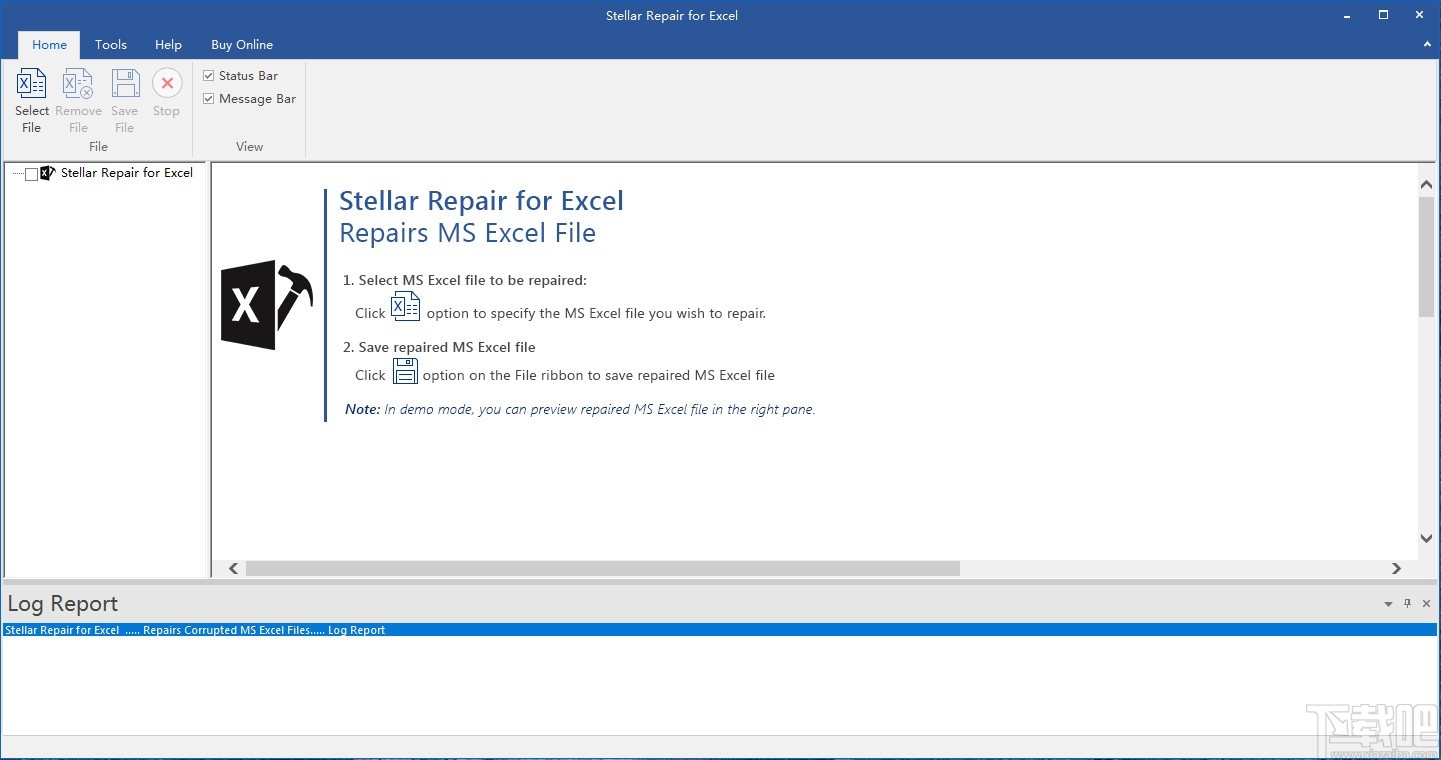
新的和增强的GUI。
多种DPI支持。
选择文件夹选项以选择文件夹中的所有Excel文件。
修复用户定义的图表。
维修图表表。
修复图表格式。
修复单元格注释(对于二进制格式)。
维修系列趋势线。
修复条件格式设置规则。
修复工作表属性(冻结窗格,拆分,网格线,公式栏)。
修复排序和过滤器设置。
维修组和小计。
维修图像,图表和工程公式。
修复行和列的高度相同。
修复所有单元格注释(仅适用于Excel 2007,Excel 2010)。
修复所有合并单元格。
修复所有隐藏的工作表和列。
修复所有共享的公式。
修复原始Excel工作表中的所有文本,数字和表格。
恢复文件时保留格式。
修复原始Excel工作表中的所有嵌入式功能。
支持MS Excel 2019、2016、2013、2010、2007、2003和2000。
通过相关高级算法将Excel文件恢复到其原始状态
修复的文件可以保存到硬盘上的原始位置,也可以保存到任何用户指定的位置。
可对多个Excel文件进行修复,且修复速度快
深度扫描Excel文件,全方位进行扫描
自动生成日志消息,可查看相关操作
提供帮助手册,了解有关软件的信息
在Excel中启用加载项
Excel的Stellar Repair需要将其他设置更新为MS Excel,才能正常运行。否则,它将显示以下对话框:
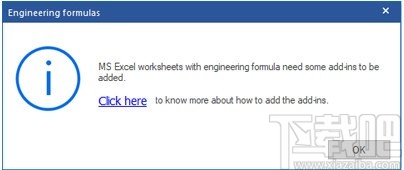
要在MS Excel 2002和2003中启用加载项,请执行以下操作:
转到工具功能区。
单击加载项。选中分析工具库框。
单击确定。
要在MS Excel 2007中启用加载项,请执行以下操作:
单击文件功能区。
转到“ Excel选项”。单击加载项。
在“管理”选项卡下,选择“ Excel加载项”选项。单击执行。
选中分析工具库框。
单击确定。
要在MS Excel 2010及更高版本中启用加载项,请执行以下操作:
单击文件功能区。
转到选项。单击加载项。
在“管理”选项卡下,选择“ Excel加载项”选项。单击执行。
选中分析工具库框。
单击确定。
选择Excel文件
您可以在Excel修复软件中选择多个Excel文件。另外,您可以指定一个文件夹或一个卷作为文件夹,以便可以从该文件夹添加所有Excel文件。
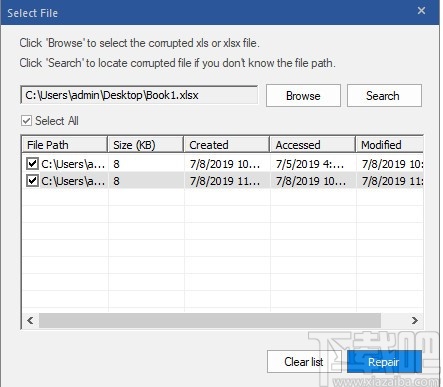
要选择文件:
单击“文件”功能区中的“选择文件”按钮。
在“选择文件”对话框中,单击“浏览”。从所需位置选择要修复的文件。
单击扫描。扫描文件的内容显示在屏幕的左窗格中。
注意:如果要清除所选文件的列表,请单击“清除列表”。
搜索Excel文件
您可以使用该软件的搜索选项在计算机中搜索Microsoft Excel文件。 如果您不知道所需文件的确切位置,则可以轻松搜索文件。
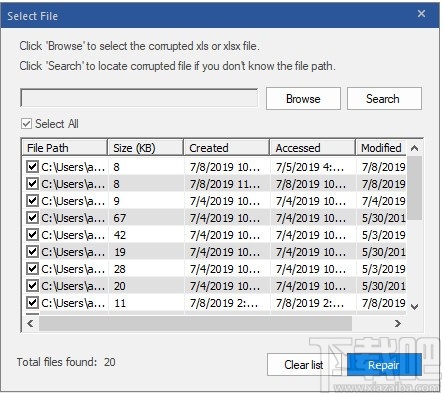
要从驱动器/文件夹搜索文件:
在“选择文件”对话框中,单击“搜索”。
在“选择文件夹”对话框中,从“查找范围”列表框中选择一个驱动器。 找到的所有文件都在“ Stellar Repair for Excel”框中列出。
从所需位置选择要修复的文件。 单击扫描。
扫描文件的内容显示在屏幕的左窗格中。
预览并保存Excel文件
用于Excel的Stellar Repair可将损坏的Excel文件修复并保存到默认位置或用户指定的位置。 您还可以在保存之前预览修复的数据库。
要预览文件,请在左窗格的树视图中双击所需的文件。
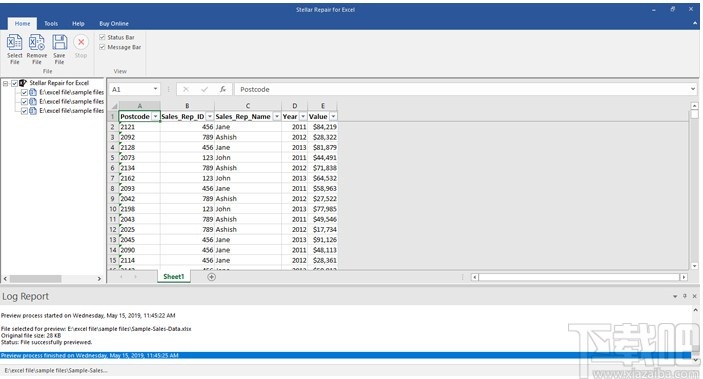
要保存Excel文件:
所有选择的文件都列在左窗格中。 在家庭功能区上,选择保存文件。 在“保存文件”对话框中,选择“默认位置”或“选择新文件夹”。 Former会将文件从添加位置保存到其原始位置。 后期允许您指定新位置。
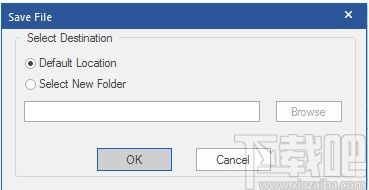
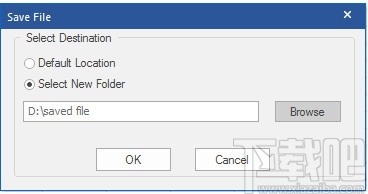
单击确定。 保存过程开始。
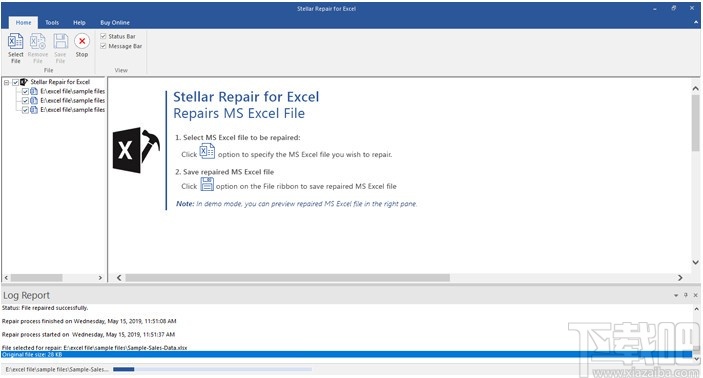
所选文件保存在指定位置。
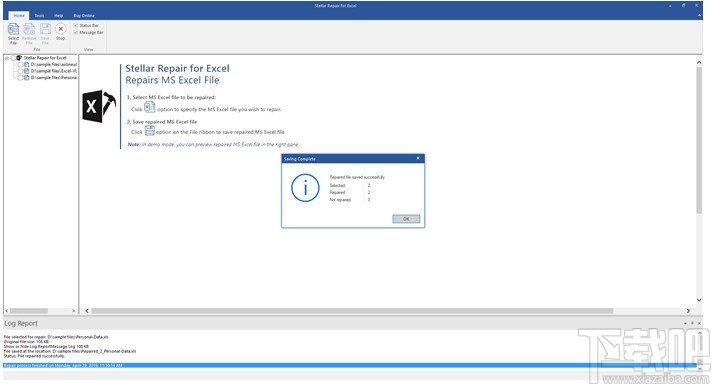
注意:该软件的演示版将仅显示每个已修复的excel文件的Sheet 1内容的预览。
删除文件
您可以从“ Stellar Repair for Excel”节点中删除文件。 如果添加了不需要的某些文件,则可以在不退出Excel Repair软件的情况下删除这些文件。
删除文件:
选中需要删除的文件的复选框。
从“主页”功能区中选择“删除文件”选项。 所有选择的文件将被删除。
注意:默认情况下,当您在树中添加文件时,将选中所有文件。 如果单击“删除文件”选项,则将删除所有文件。 因此,请确保您选中或清除了所需文件的复选框。
查看日志报告
日志窗口显示当前进程的进度。 日志窗口显示消息,例如指示进程的开始,进程的结束,损坏的文件的名称。
启用日志窗口
选中“主页功能区的视图”部分中的“消息栏”复选框。
保存日志报告
从工具功能区中选择保存日志。
在“另存为”对话框中,指定应将日志文件保存到的目标位置。 单击保存。
清除日志报告
从工具功能区中选择清除日志。
什么是Excel的恒星修复?
用于Excel的Stellar Repair旨在修复损坏的Microsoft Excel(.xls和.xlsx)文件。该软件将扫描所有选定的Excel文件,并使用高级算法将Excel文件恢复到其原始状态。修复的文件可以保存到硬盘上的原始位置,也可以保存到任何用户指定的位置。
我忘记了Excel文件的路径,可以使用该应用程序搜索Excel文件吗?
是的,可以在驱动器或指定的文件夹中搜索Excel文件。单击“ Stellar Repair for Excel”应用程序中的“搜索文件”选项,然后执行该过程。
该软件演示版本有哪些限制?
该软件的演示版只是为了向您展示修复的可能性。如果您对演示满意,则可以购买完整版本的软件。您可以使用完整版软件修复损坏的文件。
如何同时修复多个Excel文件?
要同时修复多个文件,必须将所有文件添加到软件中。要添加多个文件:
在“文件”功能区上,选择“选择文件”。
在“ Stellar Repair for Excel”对话框中,单击“选择文件夹”。
在“浏览文件夹”对话框中,浏览并选择所需的文件夹。您也可以选择一个音量。选择文件夹或卷。单击确定。
在“ Stellar Repair for Excel”对话框中,列出了在所选文件夹或卷中找到的所有文件。选中需要修复的文件的复选框。单击扫描。所有文件将在“ Stellar Repair for Excel”节点的左窗格中列出。
遵循修复过程。
Excel的Stellar Repair需要多少时间来修复文件?
扫描时间取决于损坏程度,Excel表格的大小和数量。如果该进程正在运行,则意味着软件仍在扫描损坏的文件,您必须等待扫描过程完成。扫描完成后,您将在选定的目的地获得修复的文件。
我想分析维修过程。以后可以查看日志报告吗?
是的,该应用程序为您提供了在以后保存和查看日志报告的选项。要保存日志报告,
在“工具”功能区上,单击“保存日志”。
日志报告以文本格式保存在指定位置。
要查看报告,请访问该位置并打开文件。
Hex Comparison 应用软件564 KB4.0 免费版
详情iPhone Explorer 应用软件1.73 MB3.7.7.0 官方版
详情熊猫文件批量改名工具 应用软件896 KB2.3 官方版
详情Duplicate File Finder 应用软件1.54 MB3.5 中文版
详情Directory Toolkit 应用软件2.56 MB7.2 官方版
详情Replace Studio Pro 应用软件2.32 MB7.17 中文版
详情CloneSpy 应用软件4.2 MB3.2.1 官方版
详情7sDoc 应用软件1.52 MB1.3.8 免费版
详情Locate32 应用软件1.26 MB3.1.11.8220a 涓?枃淇??鐗
详情Batch File Rename 应用软件2.18 MB1.1.4231.23098 免费版
详情SE-Explorer 应用软件2.4 MB1.31.1.610 免费版
详情Xilisoft iPhone Magic 应用软件67.47 MB5.7.2.20150413 官方版
详情Compare It 应用软件1.77 MB4.2.0.2221 绿色版
详情RenameMan 应用软件2.04 MB4.2 官方版
详情快眼搜索 应用软件11.51 MB1.0.4.6 免费版
详情ReNamer 应用软件1.43 MB6.2 绿色版
详情Ghost Explorer 应用软件1.49 MB12.0.0.7026 中文版
详情魔方文件大师 应用软件386 KB1.1.6.0 绿色版
详情JM智能一键系统封装工具 应用软件672 KB4.0 简体中文版
详情NexusFile 应用软件3.2 MB5.3.3.5532 中文版
详情点击查看更多
Mobox 应用软件197 MB2.0 官方版
详情文件时间修改器 应用软件880 KB1.0 免费版
详情PDF防复制工具 应用软件18.27 MB2.0 官方版
详情开始文档管理系统 应用软件86.1 MB4.3.5 官方版
详情PS FileRenamer 应用软件6.99 MB2.95 官方版
详情影视文件更名工具_FileBot 应用软件30.48 MB4.6.1.0 官方版
详情Ashampoo Media Sync 应用软件9.86 MB1.0.2.0 官方版
详情LiteEdit 应用软件582 KB1.2.0.804 官方版
详情Batch File Renamer 应用软件4.55 MB8.0.0.0 官方版
详情Fairdell HexCmp2 应用软件492 KB2.34 官方版
详情批量修改文件名 应用软件65 KB2.9 官方版
详情Mobox企业文档管理软件 应用软件198 MB2.0 免费版
详情文件之家 应用软件1.71 MB3.2.0.0 官方版
详情奥博文件管理员 应用软件517 KB2.95 官方版
详情文本资料收集专家 应用软件213 KB1.0 官方版
详情目录文件名提取工具绿色免费版 应用软件29 KB1.0130411 免费版
详情3DS文件浏览器 应用软件6.68 MB1.9.1 官方版
详情简易文件夹伪装工具 应用软件286 KB1.1 官方版
详情dbf文件修复工具 应用软件1.06 MB1.0 官方版
详情文件批量处理百宝箱 应用软件8.78 MB8.0.0.4371 官方版
详情点击查看更多
老式水果机下载手机版 休闲益智0MBv1.0
详情狂暴捕鱼官网有330.3版本 休闲益智61.5MBv7.2.0
详情彩虹多多专享版 生活服务33.2MBv9.9.9
详情ky棋牌苹果版本 休闲益智61.5MBv7.2.0
详情贪玩娱乐苹果官方下载 休闲益智0MBv7.2.0
详情森林舞会飞禽走兽 休闲益智0MBv1.0
详情开元棋盘财神捕鱼官网版下载 休闲益智54.7MBv7.2.0
详情老式水果机下载 休闲益智0MBv1.0
详情震东济南棋牌官方网站安卓版 休闲益智61.5MBv7.2.0
详情狂暴捕鱼官网504.1版 休闲益智61.5MBv7.2.0
详情狂暴捕鱼官网504.1 休闲益智61.5MBv7.2.0
详情开元棋脾595cc 休闲益智61.5MBv7.2.0
详情天天炸翻天单机版 休闲益智61.5MBv7.2.0
详情琼崖海南麻将15app下载 休闲益智61.5MBv7.2.0
详情牛牛下载金币版苹果 休闲益智61.5MBv7.2.0
详情888彩票网 生活服务33.2MBv9.9.9
详情狂暴捕鱼官网有330.3版本官方 休闲益智61.5MBv7.2.0
详情水果机游戏单机 休闲益智0MBv1.0
详情777水果机免费单机版 休闲益智0MBv1.0
详情彩民之家44666 生活服务68.2MBv1.7.1
详情点击查看更多







































